在现代 Web 开发中,部署环节往往让许多初学者感到困惑。好消息是:Vercel 提供了一个强大且易用的免费方案,适合托管个人网站、静态站点或基于前端框架的项目。本文将带你一步一步完成从本地代码到线上访问的全过程,并分享实用技巧与常见坑,帮助你更顺畅地上线。
Vercel 官网:https://vercel.com/

为什么选 Vercel?
- 免费方案支持:Vercel 提供免费的部署额度,适合个人项目或小型站点使用。
- 自动化部署:可与 GitHub、GitLab 等代码库集成,推送即触发部署。
- 内建 HTTPS / SSL:使用 .vercel.app 子域名即可获得自动 TLS 证书,无需额外配置。
- 框架支持广泛:对 Next.js、React、Vue、静态站点生成器(如 Hugo、Eleventy)等支持良好。
- 全局 CDN:静态资源分布在全球节点,访问速度快。
- 域名绑定灵活:可免费绑定自定义域名,并提供 DNS 管理。
以上这些特性使得 Vercel 成为个人站长、作品集、博客、小型项目的理想选择。
部署前准备
在开始之前,请确保你已经具备以下条件:
本地代码仓库
你的项目应当有一个干净的代码版本结构,比如包含 index.html、CSS、JavaScript 或前端框架代码。
Git 仓库
把项目托管在 GitHub、GitLab、Bitbucket 等平台上,以便与 Vercel 集成。
Vercel 账号
到 Vercel 官网注册一个免费账号(支持邮箱或使用 GitHub 登录)。
基础命令行环境(可选)
如果要使用 Vercel CLI 部署,建议安装 Node.js 与 npm,并熟悉终端操作。
将项目连接到 Vercel 并部署
下面以 GitHub + Web 静态项目/Next.js 项目为例,介绍两种常见部署方式。
方法 A:通过 Vercel 控制台导入项目
登录 Vercel 后,点击 “New Project” 或 “Import Project”。
选择连接的 Git 平台(如 GitHub),授权访问你的仓库。
在导入界面选择你要部署的仓库,Vercel 会自动检测项目类型(例如静态站点、Next.js 等)。
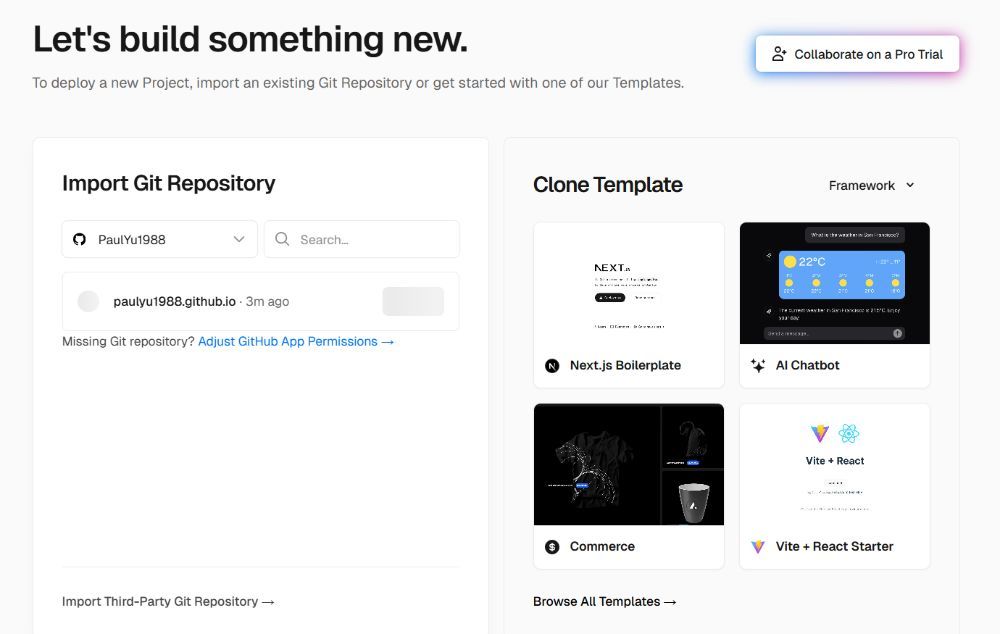
如果需要,你可以在构建设置里填写 Build Command(例如 npm run build)和 Output Directory(如 out、build、dist 等)。
点击 “Deploy” 按钮,Vercel 将执行构建并将站点部署上线。
部署完成后,你会获得一个 .vercel.app 形式的子域名 URL,可以直接访问。
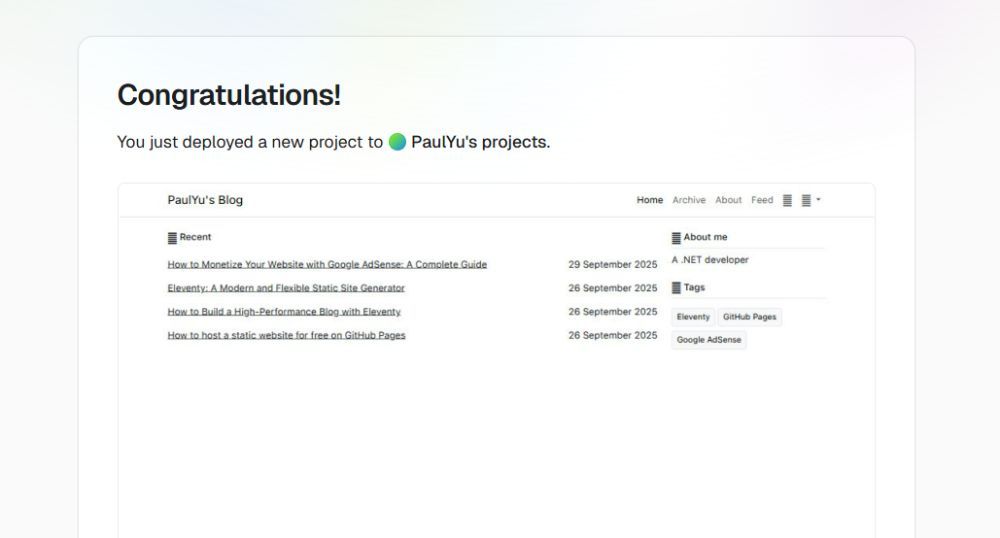
例如我部署了GitHub上的Eleventy静态博客网站,访问地址:https://paulyu1988-github-io.vercel.app/
这种方式是最简单直观的部署流程,适合多数新手用户。
方法 B:使用 Vercel CLI(命令行部署,不依赖 Git 仓库)
如果你不想把项目放在 Git 仓库,也可以通过命令行直接部署:
在本地项目目录,安装 Vercel CLI:
npm install -g vercel在项目目录中运行 vercel login,登录你的 Vercel 账号。
然后运行 vercel 命令:
cd path/to/your/project
vercelCLI 会引导你选择项目名称、目录设置、是否公开等选项。确认后,它将上传代码并部署。
部署完成后,你会收到一个访问 URL。
命令行部署灵活、适合部分特殊场景。
绑定自定义域名
使用 .vercel.app 子域名是免费的,但若你希望使用属于自己的域名(例如 yourname.com),可以按以下步骤操作:
- 在 Vercel 控制台,选择你的项目,进入 Settings → Domains。
- 点击 “Add Domain”,输入你要绑定的域名(例如 yourdomain.com)。
- 若域名在第三方注册商处管理,你需要到注册商那侧添加 DNS 记录(通常是 CNAME 或 A 记录),指向 Vercel 的域名或 IP。
- Vercel 会验证域名所有权。验证通过后,它会自动为该域名配置 TLS 证书。
- 等待 DNS 生效(通常几分钟到数小时),然后访问你的自定义域名即可看到部署的站点。
使用自定义域名有助于品牌化、SEO、用户信任感提升。
常见问题与注意事项
1. 免费方案限制
Vercel 的免费方案在使用上有一些限制,例如并发构建数量、带宽限制、项目数量上限等。如果你的站点访问量很高或项目复杂,可能需要升级到付费计划。
此外,一些用户在讨论中提到,免费方案可能不适合用于商业性应用。若你的站点涉及电商、重流量后台等场景,建议评估是否升级。
2. 构建失败或报错
- 检查你的构建命令与输出目录设置是否正确。
- 若项目有环境变量(如 API Key、数据库 URL),需要在 Vercel 控制台配置。
- 有些本地依赖在云端环境中可能失败,建议在本地做一次模拟构建测试。
3. 缓存与重部署
Vercel 会对静态资源进行缓存,部署更新后你的浏览器可能仍访问旧资源。可以通过版本化静态资产(如 main.abc123.css)或强制刷新浏览器缓存解决。
4. SEO 优化建议
- 为每个页面设置适当的 SEO 元标签(<title>、<meta description>、OG 标签)。
- 使用静态生成或 SSR(如 Next.js)以提高首屏性能。
- 合理使用 sitemap、robots.txt,向搜索引擎提供站点地图。
- 确保你的网站加载速度快、资源压缩、图像优化,这些都有利于 SEO 排名。
5. 环境与敏感信息保护
不要将敏感配置(如密钥、密码)写入客户端代码或公开仓库。应使用环境变量(Environment Variables)机制在 Vercel 控制台管理。
优化技巧与进阶建议
分支预览(Preview Deployments):Vercel 默认会给每次代码变更生成预览环境,方便在合并到主分支前预览效果。
Edge 函数 / Serverless 函数:若你需要进行轻量后台逻辑(如表单提交、API 转发),可以使用 Vercel 的 Serverless Functions。
自动分析 & 性能监控:开启 Vercel Analytics 分析访问情况、性能指标,有助于洞察用户行为与优化方向。
静态内容版本化:给 CSS、JS、图片等资源加上 hash 或版本号,避免缓存问题。
404 / 重定向规则:配置自定义的 404 页面与重定向规则,提供更好的用户体验。
SEO 路由优化:对于博客或多页站点,采用干净的 URL 路由结构(如 /posts/slug)更有利于 SEO。
总结
通过 Vercel 的平台,你可以几乎零成本地将个人网站快速上线。只要准备好代码、Git 仓库和 Vercel 账号,几步就能部署成功。后续你可以继续绑定域名、优化 SEO、使用 Serverless 函数扩展功能。